No Outlook 2016 para Windows, a funcionalidade "Correio Secundário" ajuda-o a filtrar mensagens de e-mail de baixa prioridade, poupando-lhe tempo para mensagens mais importantes. Se a funcionalidade Correio Secundário não for adequada para si, pode desativá-la.
O servidor de e-mail controla os e-mails que lê e os que não lê. Assim que é ativada, a funcionalidade Correio Secundário torna-se automática. Conforme chegam novos e-mails, esta funcionalidade seleciona as mensagens que você provavelmente irá ignorar e coloca-as na pasta Correio Secundário.
Nota: Se não vir uma pasta de Correio Secundário na sua caixa de correio, poderá ter a opção de Caixa de Entrada Destaques. Consulte Caixa de Entrada Destaques do Outlook para obter mais informações.
-
No Outlook, selecione a pasta Correio Secundário. O seu e-mail estará nessa pasta.
-
Pode arrastar o e-mail da pasta Correio Secundário para a Caixa de Entrada.
-
Mover uma mensagem de e-mail para dentro e para fora da pasta de Correio Secundário a partir de qualquer um dos seus dispositivos indica ao sistema do Correio Secundário se um item é Correio Secundário ou não. Por exemplo, se mover uma mensagem de e-mail para a pasta Correio Secundário no Outlook para PC ou na aplicação Correio no seu telemóvel, o sistema do Correio Secundário grava a ação em todas as suas aplicações de correio. Não é necessário fazê-lo individualmente em cada aplicação.
Para gerir as definições da funcionalidade Correio Secundário
-
Se tem o Outlook 2016 para Windows, clique com o botão direito do rato na pasta Correio Secundário e selecione Gerir Correio Secundário.
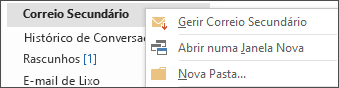
Será direcionado para o Outlook na Web.
-
Inicie sessão com o seu ID e palavra-passe do Microsoft 365. Acederá diretamente à página de definições da funcionalidade Correio Secundário .
Poderá demorar algum tempo para o Correio Secundário se adaptar totalmente às suas preferências pois grava as suas escolhas e utiliza essas informações para identificar mensagens semelhantes no futuro. No entanto, pode ajudar o Correio Secundário a aprender mais rapidamente ao realizar algumas simples ações.
-
Se vir um e-mail de baixa prioridade na sua Caixa de Entrada, clique com o botão direito do rato na mensagem e selecione Mover para o Correio Secundário ou arraste o e-mail da sua Caixa de Entrada e largue-o na pasta Correio Secundário.
Outlook na Web
Outlook
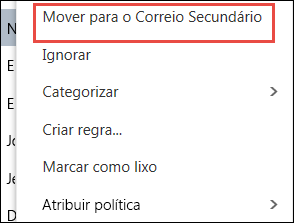
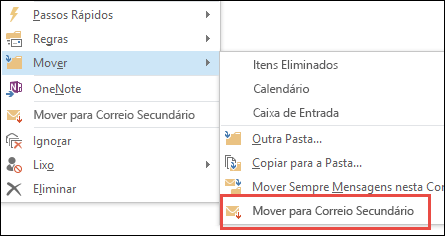
-
Se vir uma mensagem que foi enviada para o Correio Secundário por engano, clique com o botão direito do rato na mensagem e selecione Mover para a caixa de entrada ou arraste o e-mail da pasta Correio Secundário e largue-o na sua Caixa de Entrada.
Outlook na Web
Outlook
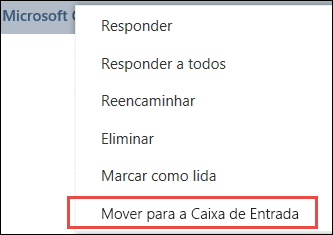
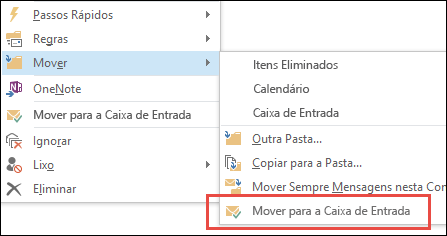
O Correio Secundário e o E-mail de Lixo são filtrados antes de chegarem à sua Caixa de Entrada. O E-mail de Lixo é primeiro avaliado e filtrado e, em seguida, o Outlook processa as regras (se tiver algumas definidas). Em seguida, com base no seu comportamento anterior, o Correio Secundário analisa as mensagens restantes e filtra os tipos de mensagens que normalmente ignora ou a que não responde.
As mensagens de certas pessoas nunca serão identificadas como correio secundário:
-
O utilizador
-
Qualquer pessoa na sua cadeia de gestão
-
Os seus colaboradores diretos
O Correio Secundário analisa vários aspetos das mensagens para compreender o que não lê normalmente. Por exemplo:
-
O remetente
-
Se participou na conversação
-
Se é o único destinatário
-
A sua importância
À medida que os seus hábitos de leitura mudam, o Correio Secundário aprende e adapta-se.
É necessário ativar a funcionalidade Correio Secundário no Outlook na Web para que a possa utilizar no Outlook na Web e no Outlook.
-
Inicie sessão no Outlook na Web. Para obter ajuda, consulte Iniciar sessão no Outlook na Web.
Nota: Não é possível ativar a funcionalidade Correio Secundário na versão simplificada do Outlook na Web. No entanto, pode mudar para a versão completa ao navegar para Opções > Geral > Versão simplificada e desmarcar a caixa de verificação Utilizar a versão simplificada do Outlook na Web.
-
No canto superior esquerdo da página, selecione o Iniciador de aplicações

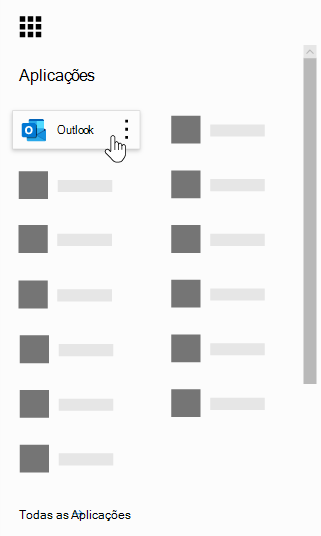
-
Na barra de navegação, aceda a Definições

-
Selecione Separar itens identificados como Correio Secundário > Guardar

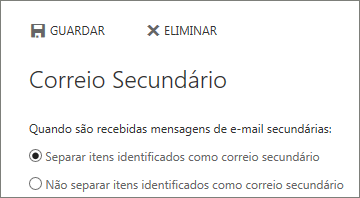
Notas:
-
Pode desativar o Correio Secundário a qualquer altura ao selecionar Não separar itens identificados como Correio Secundário.
-
A pasta Correio Secundário permanece no Outlook mesmo depois de desativar a funcionalidade.
Importante: Se comprou o Office 2016 para Windows como compra única e não tem uma subscrição do Microsoft 365, não terá acesso a algumas funcionalidades, como o Correio Secundário. Daqui para a frente, existirão atualizações frequentes com novas funcionalidades e terá de possuir uma subscrição do Microsoft 365 para as poder utilizar.











